Om du vill skydda något som är tillräckligt viktigt för nyfikna ögon, är det enklaste sättet att göra det att packa det i ett arkiv och försegla det med ett lösenord. Nedan följer en instruktion om hur man gör det i en av de mest populära WinRar-arkiverarna.

Instruktioner
Steg 1
Du kan ställa in ett lösenord direkt när du arkiverar filer. För att göra detta, efter att ha valt alla filer som behöver packas, tryck på höger musknapp och välj objektet "Lägg till i arkiv". Var uppmärksam - det är "Lägg till i arkivet" utan namnet på det framtida arkivet, och inte nästa objekt med namnet! Det här objektet behövs för att arkiven ska visa oss fönstret med ytterligare inställningar innan vi börjar packa filerna. I det här fönstret går du till fliken "Avancerat" och trycker på knappen "Ange lösenord" - ett ytterligare fönster visas där du måste ange lösenordet. Det finns två ytterligare alternativ här - "Visa lösenord när du skriver" låter dig se bokstäverna / siffrorna som du kommer att ange. Om det här alternativet inte är markerat kommer allt du anger att döljas och du måste ange det två gånger - för att kontrollera att du inte tog fel när du skriver "blindt". Och det andra alternativet ("Kryptera filnamn") avgör om det är möjligt att åtminstone se filnamnen i arkivet utan lösenord. När du har angett lösenordet klickar du på "OK" och "OK" igen för att börja arkivera.
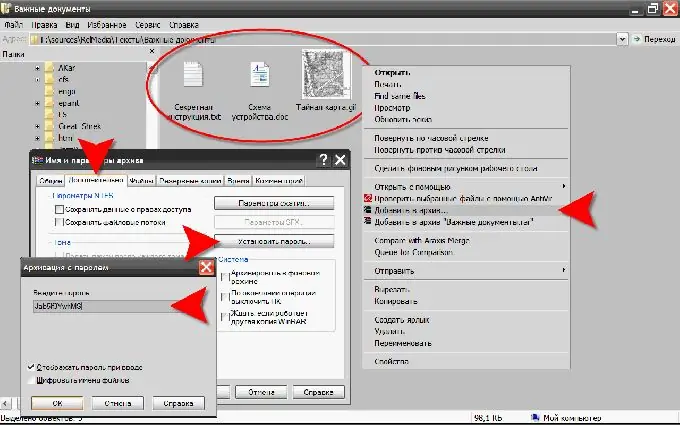
Steg 2
I slutet av arkiveringsprocessen ser vi till att allt fungerar - vi kommer att försöka öppna arkivet. Om vi inte kryssade för alternativet "Kryptera filnamn", kommer du att visa innehållet i arkivet genom att dubbelklicka på filen. Stjärnor bredvid filnamn indikerar att ett lösenord krävs för att öppna dem. Låt oss se till - genom att dubbelklicka på ett dokument i arkivet visas dialogrutan för lösenordsinmatning:
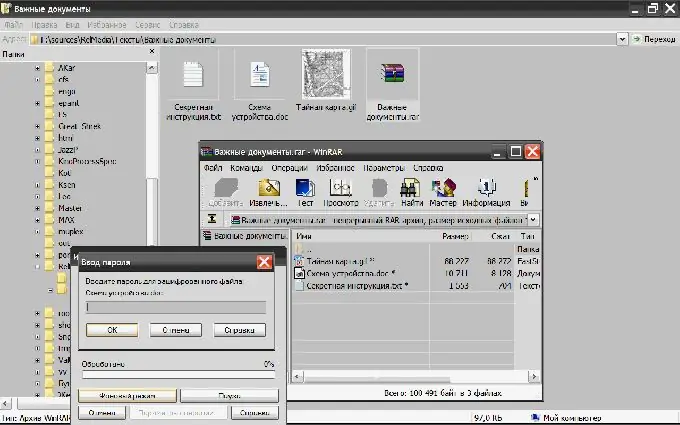
Steg 3
Var försiktig när du väljer ett lösenord. Om vi verkligen vill skydda våra hemligheter ska vi inte spela med dem från vilka vi faktiskt försvarar oss. Här är några tips från WinRar-tillverkaren om vad du inte ska göra när du väljer ett lösenord: --- offert - använd inte inloggningen för att logga in på datorn i någon form (dubbel, med ett ändrat fall, vice versa, etc.); - använd inte ditt förnamn, patronym eller efternamn i någon form; - använd inte namnen på din make, ditt barn eller dina nära släktingar; - använd inte annan personlig information från offentliga källor (bilnummer och varumärke, gatunamn, telefonnummer etc.); - använd inte ett lösenord som endast består av bokstäver eller siffror - detta är betydande Minskar sökningstiden för brute force; - använd inte ord från ordböcker på något språk eller ord som ofta används i vardagligt tal; - använd inte ett lösenord som är kortare än sex tecken - - slutcitat - uppräkning av alla möjliga lösenordsalternativ (den så kallade "brute-force" attacken). Eftersom arkivlösenordets längd kan nå 127 tecken kommer det enligt arkivtillverkaren att ta ett sekel att knäcka det …






